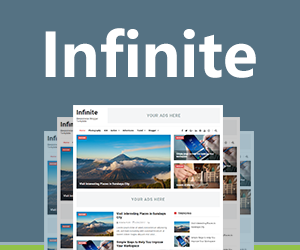Jadi berikut ini Om Gali akan berikan tutorial bagaimana cara untuk menyetting Wifi secara manual dengan type security Enterprise di Windows 10.
Jadi sekilas penjelasan tentang Wifi Enterprise yaitu
Setting security WPA enterprise/corporate ini membutuhkan sebuah server khusus yang berfungsi sebagai pusat auntentikasi seperti Server RADIUS (Remote Authentication Dial-In Service) . Dengan adanya Radius server ini, auntentikasi akan dilakukan per-client sehingga tidak perlu lagi memasukkan passphrase atau network key key yang sama untuk setiap client. “Network key” di sini diperoleh dan diproses oleh server Radius tersebut.
Fungsi Radius server adalah menyimpan user name dan password secara terpusat yang akan melakukan autentikasi client yang hendak login kedalam jaringan.Sehingga pada proses authentikasi client menggunakan username dan password.Jadi sebelum terhubung ke wirelessLAN atau internet, pengguna harus melakukan autentikasi telebih dahulu ke server tersebut.proses Authentikasi 802.1X / EAP ini relatif lebih aman dan tidak tersedia di WEP.
Setting security WPA enterprise/corporate ini membutuhkan sebuah server khusus yang berfungsi sebagai pusat auntentikasi seperti Server RADIUS (Remote Authentication Dial-In Service) . Dengan adanya Radius server ini, auntentikasi akan dilakukan per-client sehingga tidak perlu lagi memasukkan passphrase atau network key key yang sama untuk setiap client. “Network key” di sini diperoleh dan diproses oleh server Radius tersebut.
Fungsi Radius server adalah menyimpan user name dan password secara terpusat yang akan melakukan autentikasi client yang hendak login kedalam jaringan.Sehingga pada proses authentikasi client menggunakan username dan password.Jadi sebelum terhubung ke wirelessLAN atau internet, pengguna harus melakukan autentikasi telebih dahulu ke server tersebut.proses Authentikasi 802.1X / EAP ini relatif lebih aman dan tidak tersedia di WEP.
Nah jadi sebelum memulai pastikan dulu anda sudah memiliki Username dari Perusahaan anda. biasanya usernamenya sama dengan Username Email anda.
Ok berikut langkah-langkahnya.
1. Dari contoh berikut ini kita akan konek ke SSID "WIFI KANTOR"
2. Jadi klik kanan Icon Wifi disudut kanan bawah layar laptop anda.
3. Pilih "Open Network & Internet Settings."
4. Akan muncul jendela seperti gambar dibawah ini. Pilih Wi-Fi kemudian klik "Network and Sharing Center."
5. Selanjutnya anda akan menemukan jendela seperti berikut. Silahkan klik "Set up a new connection or Network"
6. Setelah jendela Set up connection muncul. Pilih "Manually connect to a wireless Network"
7. Isi "Network Name" sesuai dengan nama Wifi/SSID diinstansi anda. Dalam kasus ini SSID saya akan menghubungkan ke "WIFI KANTOR" lihat kembali No. 1.
Security Type: Isi dengan WPA2-Enterprise. Selanjutnya klik "Next"
8. Langsung saja klik "Change Connection Settings"
9. Setelah Network Properties Muncul pindah ke Tab Security seperti digambar No. 10
10. Selanjutnya klik tombol "Settings" yang ditandai No 1 gambar dibawah ini.
11. Anda akan menemukan jendela berikut. Hilangkan centang di "Verify the server........"
Kemudian klik "Configure"
12. Setelah klik Configure (yang ditandai No 1). Hilangkan centang di "Automtaically use my windows ...." (yg ditandai No 2). Jika sudah dihilangkan semua centangnya, klik saja OK sampai kembali lagi di Jendela Security. Lihat gambar 13.
13.Klik tombol Advance Settings (yg ditandai No 2)
14. Centang "Specify authentication mode:",
kemudian pilih "User authentication"
dan klik "Save credentials"
Selanjutnya silahkan isi jendela Credentials dengan user anda. Jika sudah klik saja OK sampai semua layar tertutup.
Jika anda mengikuti langkah-langkahnya dengan benar seharusnya anda sudah bisa terhubung ke Wifi Enterprise. Cara ini juga bisa digunakan di windows 7 dan 8. Caranya hampir sama.
Jika merasa bingung anda bisa menonton videonya dibawah ini untuk lebih jelasnya.
Jangan lupa support galileo Junior dengan mengklik tombol Subscribe dibawah ini.